Canales de difusión Instagram para conectar con tu audiencia
Instagram quiere intensificar las relaciones entre comunidad y creadores de contenido con la funcionalidad ‘Broadcast channel Instagram’ o canal de difusión de Instagram.
¿Qué es un canal de difusión en Instagram? ¿Cómo puedes utilizarlo?
Broadcast channel Instagram, qué es un canal de difusión en Instagram
Broadcast channel Instagram es un canal de mensajes privados entre el creador de contenido y su comunidad de seguidores.
En ciertos aspectos recuerda un poco a Telegram, donde solo accedes al canal creado mediante invitación y solo quien lo tiene puede pertenecer.
Con este nuevo formato o canal la intención de Instagram es la de acercar aún más la relación entre los usuarios y el creador de contenido: conectando de una forma más privada y profunda con ellos.
¿Canal de difusión de Instagram no disponible? ⚠️
Si no encuentras la opción de crear un canal de difusión de Instagram es probable que se deba a tu tipo de cuenta: solo los perfiles de tipo ‘creador’ tienen acceso a la creación de estos canales. Ni las cuentas personales ni las de empresa.
Aunque Instagram también advierte de que se están implementando de forma gradual y no está disponible para todos, solo para cuentas seleccionadas con más de 10.000 seguidores.
Cómo funciona Broadcast channel Instagram
El funcionamiento es muy similar al que hemos comentado antes con Telegram:
Una vez que el creador de contenido tiene acceso a la funcionalidad de Broadcast Channel Instagram puede crear el canal privado a través del cual va a conectar con su audiencia y comunidad de seguidores. A diferencia que Telegram, los usuarios que estén en el canal no pueden enviar mensajes, pero sí reaccionar a los tuyos o votar en las encuestas que pongas.
En el momento en el que el creador de contenido se une al canal o añade un mensaje nuevo, sus seguidores recibirán una notificación en la sección de notificaciones para unirse al canal.
También, cuando el canal privado esté activo, el creador de contenido tiene la opción de subir una story y añadir una sticker para unirse al grupo para todos sus seguidores.
Cualquier usuario de la red social va a poder llegar a tu canal, puesto que son públicos, pero es cierto que solo pueden unirse los que te siguen. Igualmente, si como usuario, quieres seguir en el canal pero no recibir notificaciones puedes silenciarlo.
¿Es para todos los usuarios los canales de difusión de Instagram?
Sí, cualquier usuario puede crear un canal. Sin embargo, Instagram permite crear más de un canal de difusión para suscriptores de tu cuenta, una opción ideal si vas a compartir contenido en exclusiva.
Cómo crear un canal de difusión en Instagram
Como creador, Instagram te permite tener varios canales de difusión: un aspecto clave si quieres compartir contenido de diferente temática.
¿Cómo hacer un canal de difusión en Instagram?
- En Instagram ve a mensajes
- Toca en ‘Redactar‘
- Haz clic en ‘Crear canal de transmisión’
- Añade un nombre, la audiencia, fecha de finalización y si quieres mostrarlo en tu perfil
- Por último, toca en ‘Crear canal de transmisión’ y listo
En ese momento, Instagram envía una notificación a tus seguidores de que has creado el broadcast channel y que se pueden unir pulsando sobre ella.
Esta opción la tienes disponible desde la app de Android o iOS
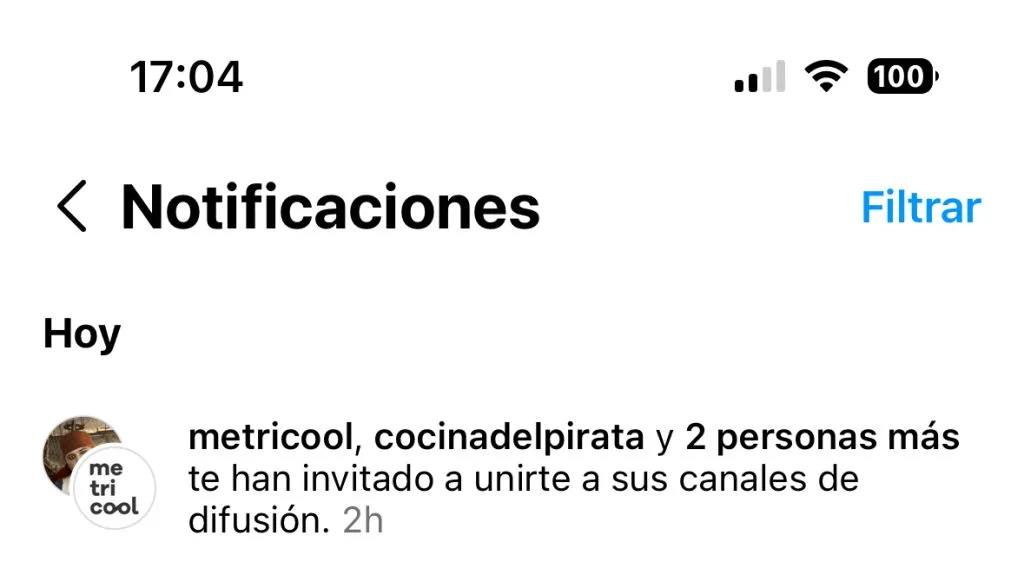
¿Quieres ver los canales que has creado? En la misma sección de mensajes, entra y toca en Canales.
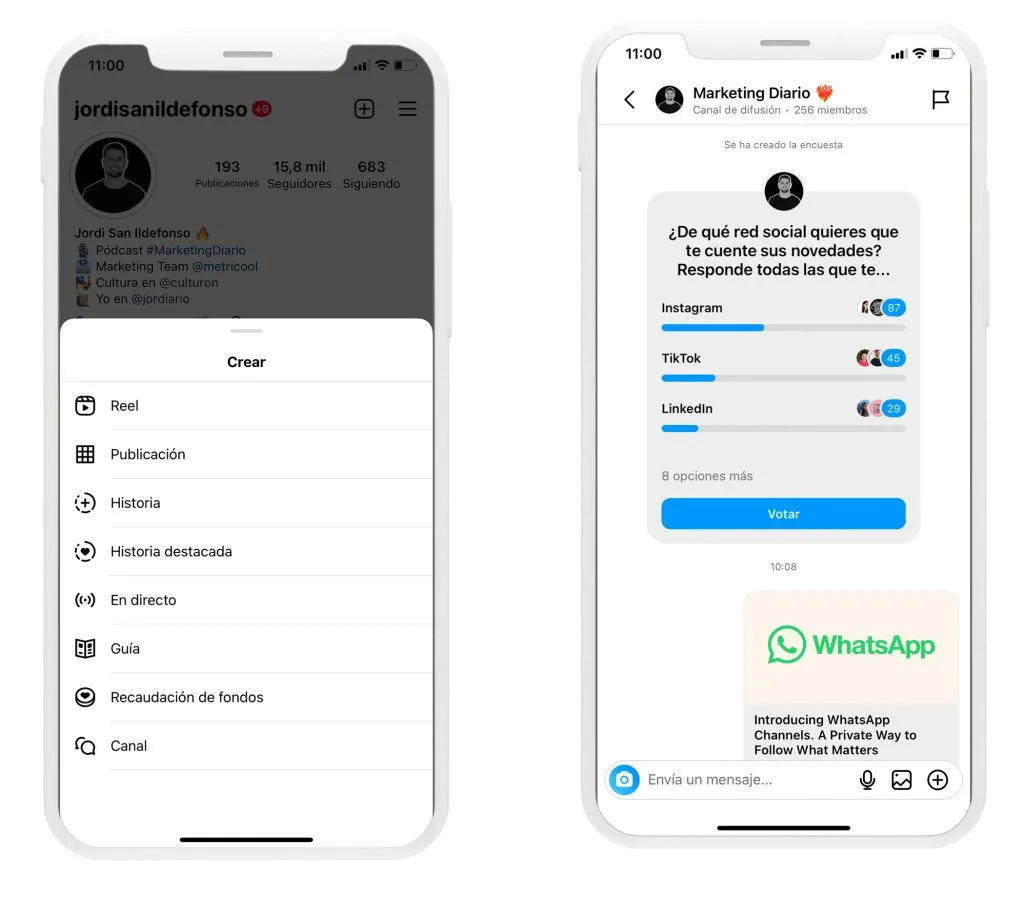
Así es cómo hacer un canal de difusión en Instagram. Vamos a ver cómo unirse a un canal de difusión de Instagram y cómo salir si te has cansado o ya no te interesa la información.
Cómo unirse a un canal de difusión en Instagram
Ya hemos comentado que la principal forma de unirse a un canal es mediante enlace de invitación, igual que ocurre en Telegram.
Y tal como te hemos comentado antes, cuando el creador de contenido envíe el primer mensaje sus seguidores van a recibir una notificación para que se unan a él.
Sin embargo, hay otras formas para ello:
- Compartir un enlace de invitación al canal.
- Incluir el enlace al canal en stories.
- Compartir en stories un mensaje del canal en formato imagen. Si un usuario que ve tu historia, toca sobre este mensaje, le llevará directamente al canal.
También es posible que llegues al canal de difusión de Instagram sin seguir al creador de contenido, en este caso antes de poder entrar deberás hacer clic en el botón ‘Follow’.
¿Cómo salir de un canal de difusión en Instagram?
Si quieres abandonar un canal de difusión de Instagram solo tienes que ir al canal en concreto en la bandeja de mensajes privados > toca el nombre del canal > elige opciones > abandonar.
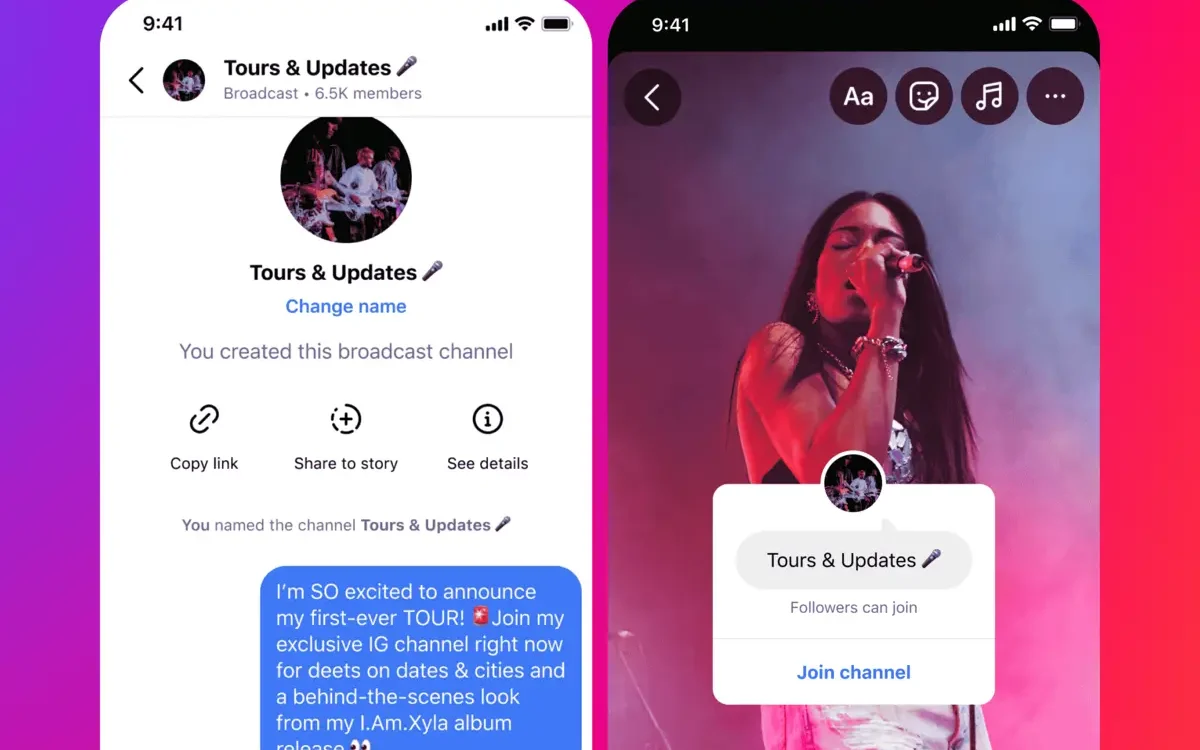
Por qué utilizar los canales de difusión de Instagram
La principal razón para crear un canal de difusión privado es estrechar la relación con tu comunidad: ya no solo tendrás la posibilidad de comunicarte con ellos mediante el contenido público, también a través de una forma privada.
Además, en estos canales cuentas con varias formas para compartir contenido: entre ellos notas de texto, elementos multimedia como fotos, archivos de video y de voz o, incluso, crear encuestas para recabar opiniones.
En estos mensajes hay dos actores principales:
- El creador de contenido y los seguidores que forman el grupo: solo el primero puede enviar mensajes al canal, mientras que el resto solo puede reaccionar al contenido o participar en las encuestas.
Eso sí, si esto te parece poco, Instagram tiene previsto añadir próximamente más funcionalidades: como la colaboración con otro creador o la opción de recopilar preguntas para que el creador las conteste.
Así es como funciona Instagram Broadcast Channel o Broadcast channel Instagram, ¿tienes pensado añadirlo a tu estrategia de contenidos de la red social?
¡Te leemos en los comentarios!
